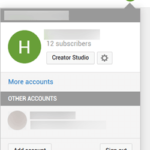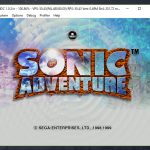La aplicación de mensajería móvil Snapchat está diseñada para ayudar a los usuarios a compartir mensajes, fotos, vídeos y otros tipos de medios. Debido a que la aplicación es gratuita, más de 100 millones de suscriptores utilizan la aplicación para comunicarse entre relaciones. Snapchat no tiene un sitio web al que puedas ir y utilizar para compartir las instantáneas de tus amigos. Además, Snapchat aún no ha lanzado una versión para iOS. Sin embargo, puedes usar Snapchat para interactuar con tu familia y amigos en tu Mac usando emuladores de Android.
Este tutorial te guiará a través del proceso. La instalación de Snapchat en Mac es bastante sencilla, pero implica el uso de una cuenta de Goggle junto con descargas seguras y gratuitas. Pueden aparecer algunos errores, pero al final se discutirá cómo resolver los posibles problemas.
1. Requisitos previos para la instalación de Bluestacks
Bluestacks es un emulador gratuito de Android que mucha gente usa para acceder a Snapchat en Mac. Una vez que Bluestacks se instala, la mayoría de las aplicaciones para Android pueden ser descargadas en tu Mac. Los requisitos para la instalación de Bluestacks son los siguientes:
- Sistemas operativos Mojave (10.14), MacOS Sierra (10.12), o High Sierra (10.13)
- HDD 4 GB de espacio en disco
- RAM 4GB
- Administrador con contraseña para Mac
- Tu Mac debe tener una cámara web para usar con Snapchat
- Controladores de gráficos actualizados por los fabricantes de tarjetas gráficas
- En Preferencias del Sistema, vaya a Seguridad & Privacidad; General. Marque la opción «Permitir aplicaciones descargadas de la App Store e identificadas por los desarrolladores»
2. Descargar Bluestacks
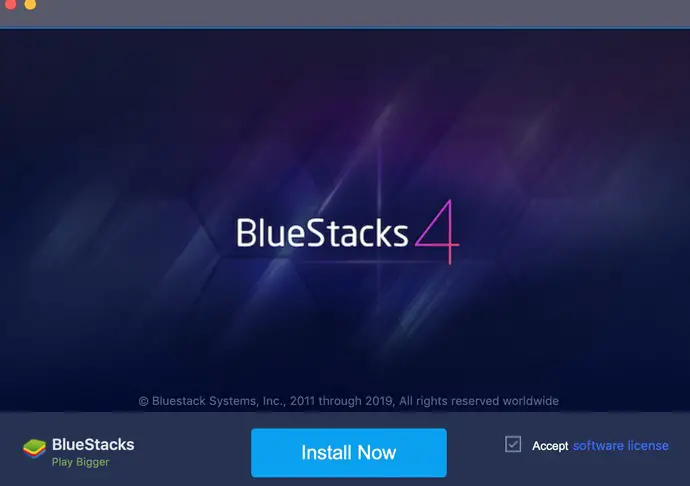
Un emulador de Android, como Bluestacks, Nox, KOplayer, Memu o Andy, recreará las funciones de Snapchat en tu dispositivo iOS, lo que significa que puedes descargar y usar aplicaciones diseñadas para Android en tu Mac. Bluestacks superó a los otros emuladores por una gran ventaja en las pruebas de benchmarking.
Para descargar el último emulador de Bluestacks Android en su ordenador, acceda a él desde el sitio web de Bluestacks. Haz doble clic en el icono de Bluestacks en el instalador de BlueStacks para iniciar la instalación en tu Mac. (También puedes arrastrar el icono de Bluestacks a la carpeta de aplicaciones y abrirlo). A continuación, haz clic en el botón «Instalar ahora».
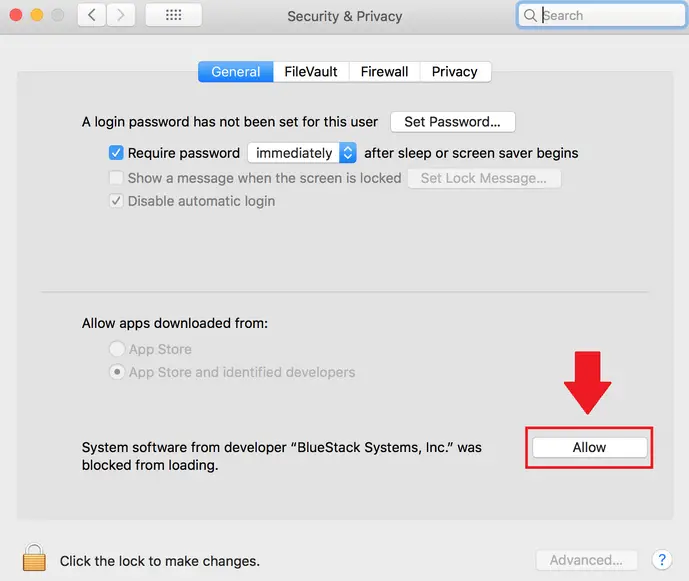
Si recibes la notificación de «Extensión del sistema bloqueada», haz clic en «Abrir seguridad y privacidad» y en «Permitir»:
Una vez instalado el Bluestacks, configura el dispositivo Android en tu Mac. Nota: Bluestacks utiliza su propio adaptador VN y puede requerir que las aplicaciones que utilice estén en la misma subred LAN.
3. Configurar el dispositivo Android con Google
Se requiere una cuenta de Google para acceder a Bluestacks para proporcionar una plataforma mucho más amplia de opciones. Si no tienes una cuenta de Google, ve a la página de registro de Google y crea una nueva cuenta.
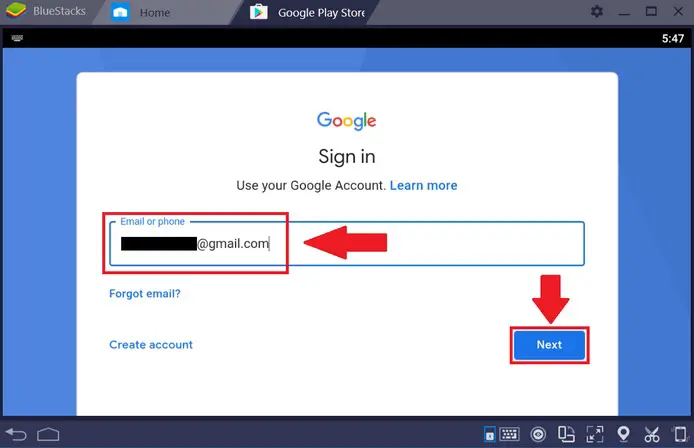
En el inicio de sesión de Google, haz clic en «Iniciar sesión» y se abrirá la aplicación Google Play Store. Accede a tu cuenta de Google y selecciona «Siguiente». Introduce tu contraseña y vuelve a hacer clic en «Siguiente».
Acepta los Términos y Condiciones. Activa o desactiva la función de copia de seguridad de Google Drive según tus preferencias y selecciona «Aceptar». Aparecerá la barra de búsqueda de Google Play.
4. Instalar Snapchat
Busca Snapchat en la barra de búsqueda de Google Play y selecciónalo. Descarga Snapchat, instálalo e inténtalo. Si tienes problemas con la descarga (Snapchat se detiene a mitad del proceso), elimina la instalación e intenta instalarla de nuevo. Si no encuentras la aplicación Snapchat en la búsqueda de Google, descarga el archivo .apk y ejecútalo en Bluestacks.
Ingresa en tu cuenta de Snapchat usando tus credenciales de iOS. Si no tienes una cuenta de Snapchat, puedes crear una dentro de Bluestacks. Si recibes «Tu inicio de sesión fallido temporalmente» después de introducir la contraseña, inténtalo una vez más (¡Snapchat te bloquea durante 12 horas con demasiados intentos de inicio de sesión fallidos!). Si no tienes la contraseña correcta, regresa y crea una nueva en Snapchat.
5. Usando Snapchat en tu Mac
Las instalaciones fueron bien, y ahora puedes usar Snapchat para enviar y recibir instantáneas.
Puedes usar tu cámara web para tomar fotos para Snapchat y compartirlas. Si tu Mac no tiene una cámara web, la aplicación seguirá pidiéndote que la abras. Haz clic en la notificación varias veces hasta que deje de aparecer en la aplicación.
6. Instantánea de solución de problemas en tu Mac
La instalación puede no haber ido bien en algunos casos, ya que Mac no coincide naturalmente con los productos Android. Algunos usuarios han experimentado problemas al usar Bluestacks 4 en Mac. Si Snapchat no funciona bien en tu simulador de Bluestacks, prueba con otro, como Memu o Nox. Cuando inicies Snapchat, puede que no responda. Cierra la aplicación y vuelve a lanzarla. Cuando aparezca la ventana emergente de Google Play Services, presiona ESC para eliminarla.
Si recibes este error:
Estás usando una versión de Snapchat o un sistema operativo que ya no es compatible. Por favor, actualice el sistema operativo de su dispositivo y actualice a la última versión de la aplicación para usar Snapchat»
intenta actualizar tu sistema operativo y actualizar tu versión de Bluestacks. Además, algunos informan de una continua notificación de «error de conexión al servidor». En este caso, haga clic en la flecha de la izquierda para eliminar el error. Si recibes demasiados problemas con Snapchat, elimínalo, consigue otra copia de la App store y vuelve a instalarlo.
La cámara web puede ser una fuente de ira después de que se haya instalado Snapchat. Algunos usuarios han informado de que Bluestacks enciende la cámara web cuando está apagada, lo que crea problemas de seguridad. Si el problema persiste, reinstale Bluestacks y luego vuelva a instalar Snapchat.
Nota: las placas de Bluestacks pueden ralentizar el rendimiento de tu Mac dependiendo de las especificaciones de tu ordenador. Si también tienes varias aplicaciones ejecutándose en la misma máquina, también podría ralentizar tu ordenador.
7. Compruebe el soporte de Apple
Se ha presentado una solución para usar Snapchat en tu Mac usando Bluestacks y Google Play. También se presentaron varias soluciones para los problemas comunes reportados por el usuario al instalar Snapchat en Mac. Si ninguna de estas soluciones resolvió tu problema, ponte en contacto con el Soporte de Apple para que te ayuden con las funciones de Accesibilidad.